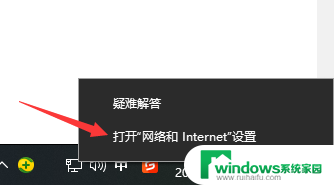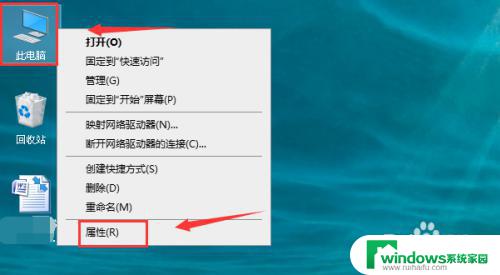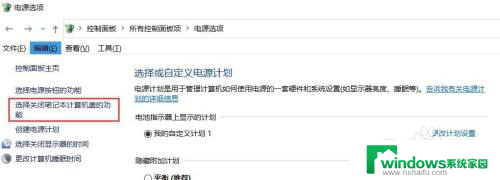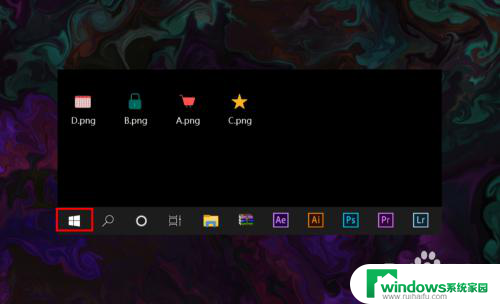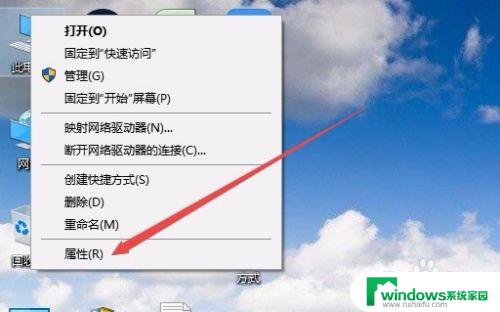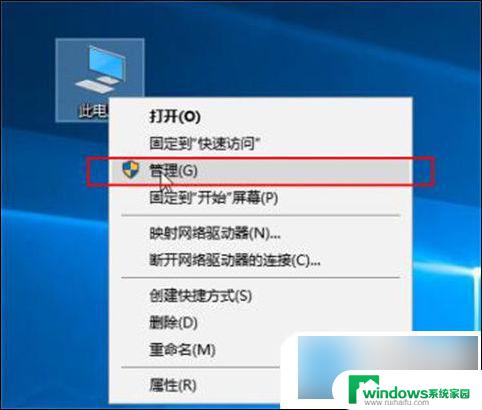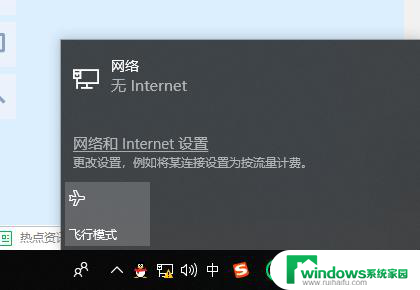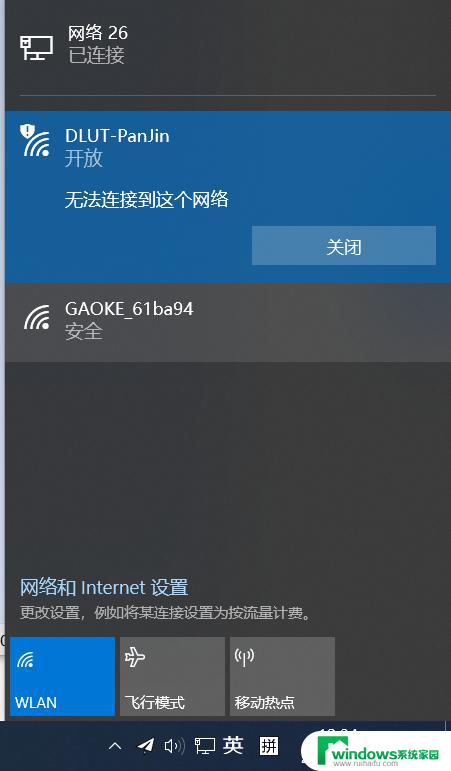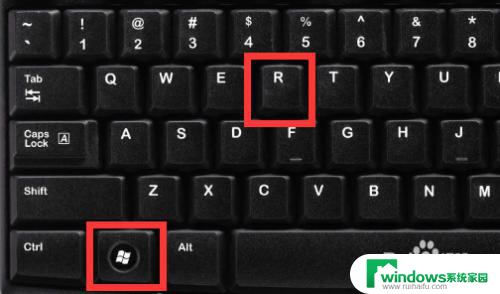无线网卡插电脑上没反应怎么办win10 win10无线网卡驱动丢失解决办法
无线网卡插电脑上没反应怎么办win10,无线网卡在电脑上起着至关重要的作用,然而有时我们可能会遇到无线网卡插上电脑却没有任何反应的情况,尤其在使用Win10系统时,部分用户也会面临无线网卡驱动丢失的问题。那么该如何解决这些问题呢?在本文中我们将为大家介绍一些有效的解决办法,帮助大家解决无线网卡插电脑无反应以及Win10无线网卡驱动丢失的困扰。无论您是初次遇到这些问题,还是想要了解更多相关知识,本文都将为您提供一些实用的解决方案。
操作方法:
1.电脑桌面,右键【此电脑】,点击【属性】,如下图所示。
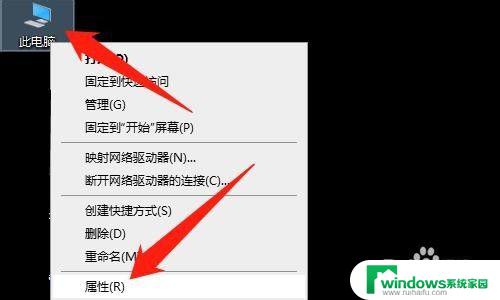
2.然后点击【设备管理器】,如下图所示。
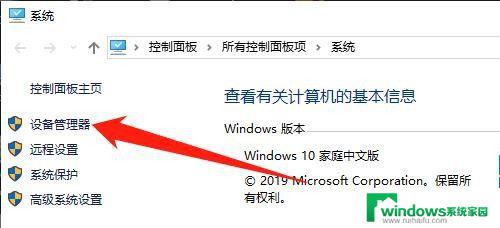
3.然后展开【网络适配器】,如下图所示。
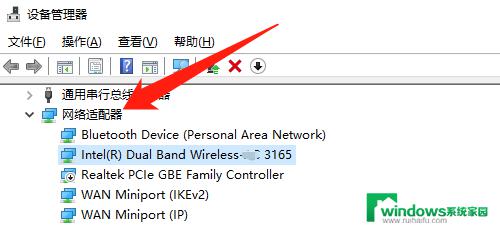
4.然后鼠标右键【Intel(R) Dual Band Wireless-*C 3165】,点击【禁用设备(D)】。如下图所示。
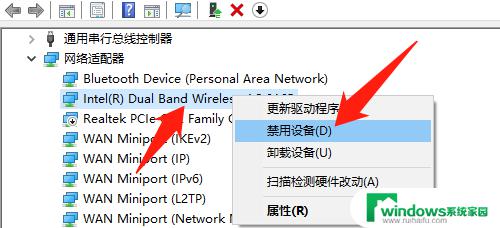
5.然后弹窗提示框,点击【是(Y)】按钮,如下图所示。
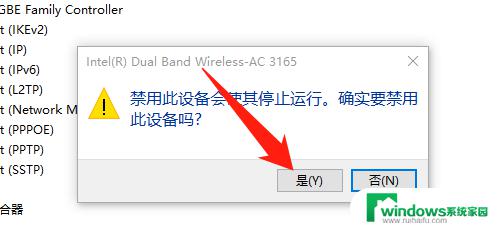
6.然后鼠标右键【Realtek PCle GBE Family Controller】,点击【启用设备(E)】,如下图所示。
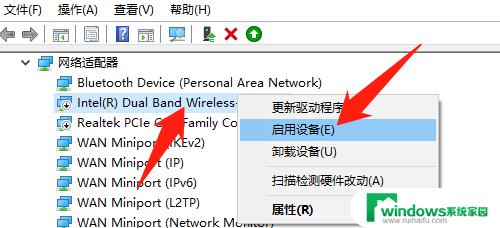
7.【如果上面步骤重新启用设备还是行的好,需要更新驱动程序】
然后鼠标右键【Realtek PCle GBE Family Controller】,点击【更新驱动程序(P)】,如下图所示。
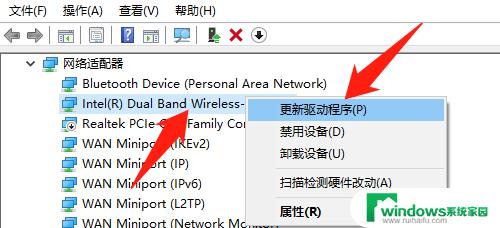
8.然后选择一种方式更新驱动,更新完驱动就大功告成了,如下图所示。
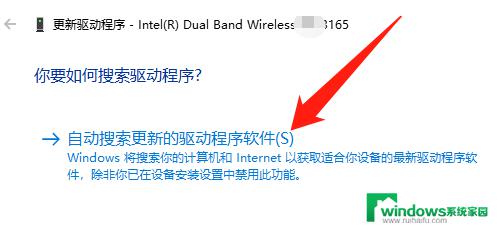
9.总结:
1、右键【此电脑】,点击【属性】
2、点击【设备管理器】
3、展开【网络适配器】
4、右键【Intel(R) Dual Band Wireless-*C 3165】,点击【禁用设备(D)】
5、点击【是(Y)】按钮
6、右键【Intel(R) Dual Band Wireless-*C 3165】,点击【启用设备(E)】
【上面步骤还不可以,才继续操作7、8步骤】
7、右键【Intel(R) Dual Band Wireless-*C 3165】,点击【更新驱动程序(P)】
8、选择一种方式更新驱动
以上就是无线网卡插电脑上没反应怎么办win10的全部内容,如果出现这种现象,可以按照小编的方法来解决,希望这些方法对大家有所帮助。